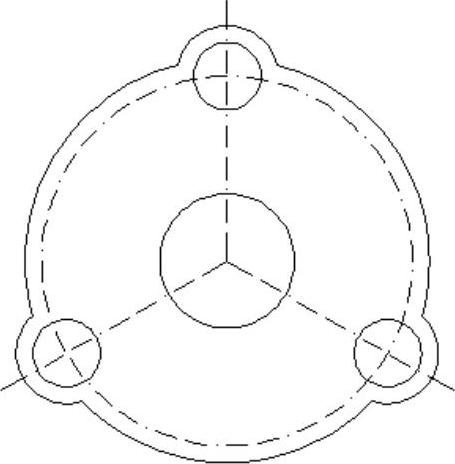
图4-125 法兰盘零件图
光盘路径
光盘\动画演示\第4章\法兰盘.avi
操作步骤
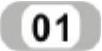 图层设置。单击“默认”选项卡“图层”面板中的“图层特性”按钮
图层设置。单击“默认”选项卡“图层”面板中的“图层特性”按钮 ,设置两个新图层:
,设置两个新图层:
第一图层命名为“粗实线”,线宽0.3mm,其余属性为默认值。
第二图层命名为“中心线”,颜色红色,线型CENTER,其余属性为默认值。
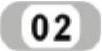 将“粗实线层”层置为当前层,单击“默认”选项卡“绘图”面板中的“圆”按钮
将“粗实线层”层置为当前层,单击“默认”选项卡“绘图”面板中的“圆”按钮 ,指定任一点为圆心,分别绘制半径为60和20的同心圆,绘制结果如图4-126所示。
,指定任一点为圆心,分别绘制半径为60和20的同心圆,绘制结果如图4-126所示。
 将“中心线层”层置为当前层,单击“默认”选项卡“绘图”面板中的“圆”按钮
将“中心线层”层置为当前层,单击“默认”选项卡“绘图”面板中的“圆”按钮 ,以上步绘制圆的圆心为圆心,绘制半径为55的圆。
,以上步绘制圆的圆心为圆心,绘制半径为55的圆。
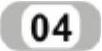 绘制中心线。单击“默认”选项卡“绘图”面板中的“直线”按钮
绘制中心线。单击“默认”选项卡“绘图”面板中的“直线”按钮 ,以圆心为起点,终点坐标为(@0,75),结果如图4-127所示。
,以圆心为起点,终点坐标为(@0,75),结果如图4-127所示。
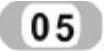 将“粗实线层”层置为当前层,单击“默认”选项卡“绘图”面板中的“圆”按钮
将“粗实线层”层置为当前层,单击“默认”选项卡“绘图”面板中的“圆”按钮 ,以定位圆和中心线的交点为圆心,分别绘制半径为15和10的同心圆,结果如图4-128所示。
,以定位圆和中心线的交点为圆心,分别绘制半径为15和10的同心圆,结果如图4-128所示。
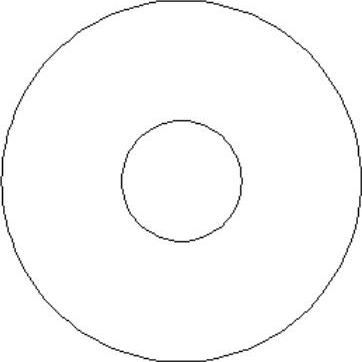
图4-126 绘制圆后的图形
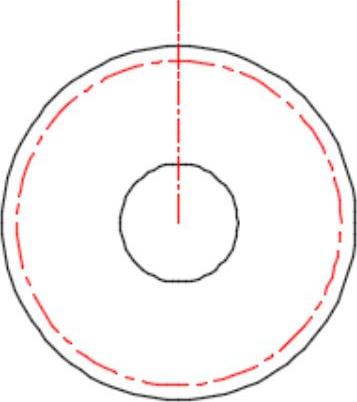
图4-127 绘制中心线后的图形
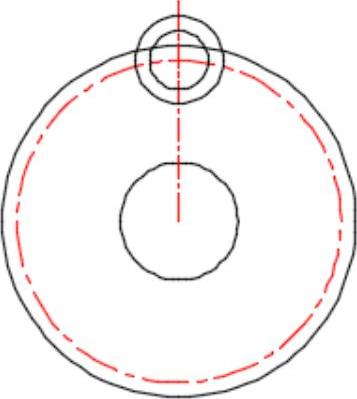
图4-128 绘制圆后的图形(www.daowen.com)
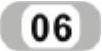 单击“默认”选项卡“修改”面板中的“阵列”按钮
单击“默认”选项卡“修改”面板中的“阵列”按钮 ,选取图中边缘的两个圆和中心线,进行阵列,命令行提示与操作如下:
,选取图中边缘的两个圆和中心线,进行阵列,命令行提示与操作如下:
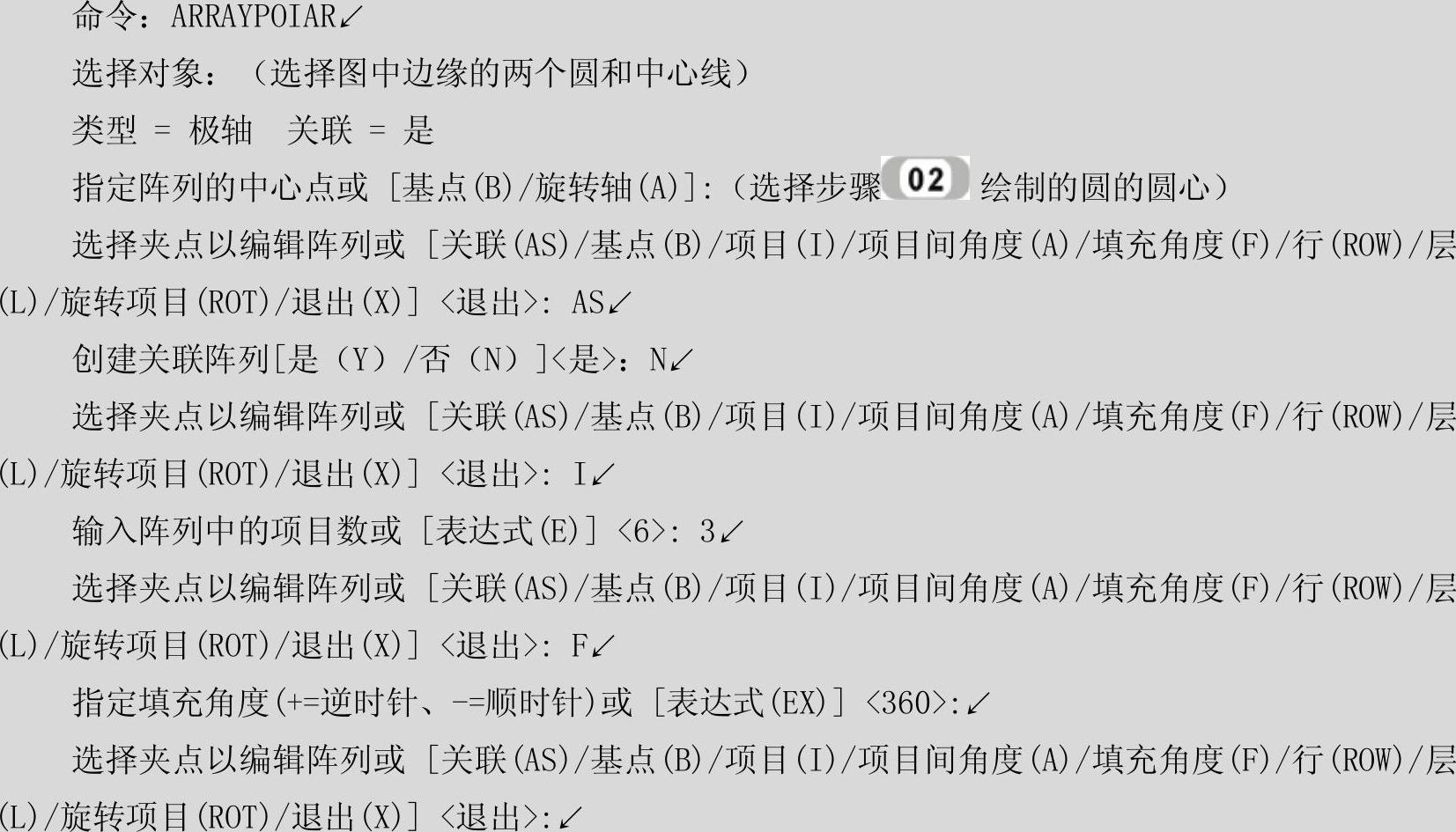
结果如图4-129所示。
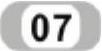 面域处理。单击“默认”选项卡“绘图”面板下拉菜单中的“面域”按钮
面域处理。单击“默认”选项卡“绘图”面板下拉菜单中的“面域”按钮 ,命令行提示与操作如下:
,命令行提示与操作如下:

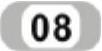 并集处理。单击“三维工具”选项卡“实体编辑”面板中的“并集”按钮
并集处理。单击“三维工具”选项卡“实体编辑”面板中的“并集”按钮 ,命令行提示与操作如下:
,命令行提示与操作如下:

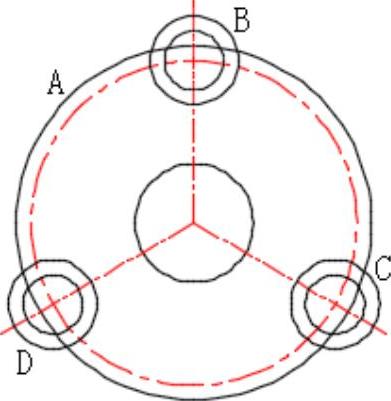
图4-129 阵列后的图形
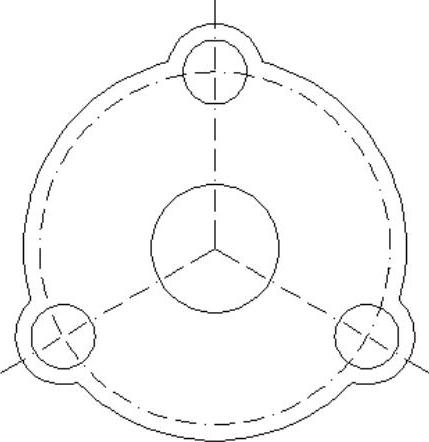
图4-130 并集后的图形
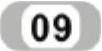 提取数据。选择菜单栏中的“工具”→“查询”→“面域/质量特性”命令,命令行提示与操作如下:
提取数据。选择菜单栏中的“工具”→“查询”→“面域/质量特性”命令,命令行提示与操作如下:
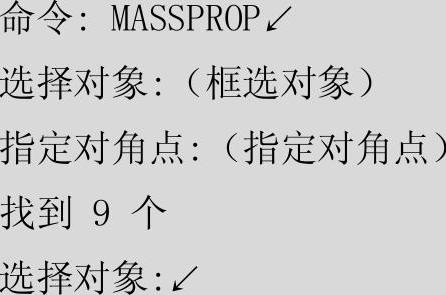
系统自动切换到文本显示框,如图4-131所示。选择“是”或“否”,完成数据提取。
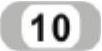 保存图形。单击“标准”工具栏中的“保存”按钮
保存图形。单击“标准”工具栏中的“保存”按钮 。在弹出的“图形另存为”对话框中输入文件名保存即可。
。在弹出的“图形另存为”对话框中输入文件名保存即可。
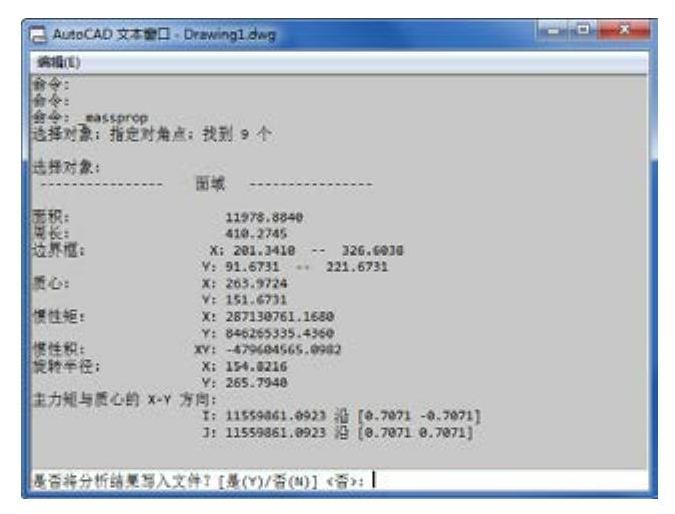
图4-131 文本窗口
免责声明:以上内容源自网络,版权归原作者所有,如有侵犯您的原创版权请告知,我们将尽快删除相关内容。







